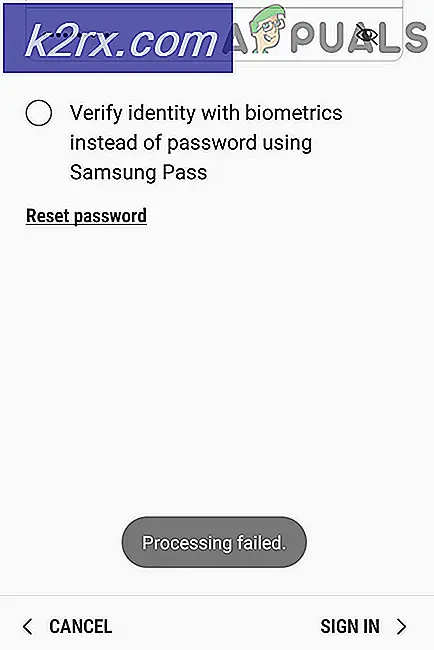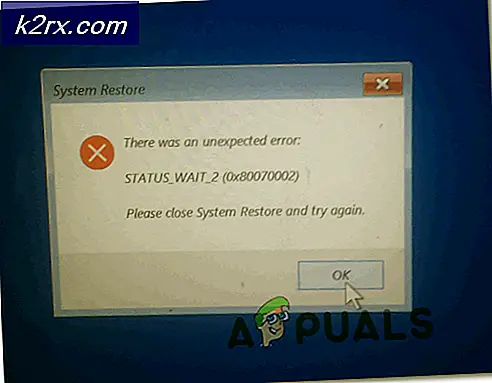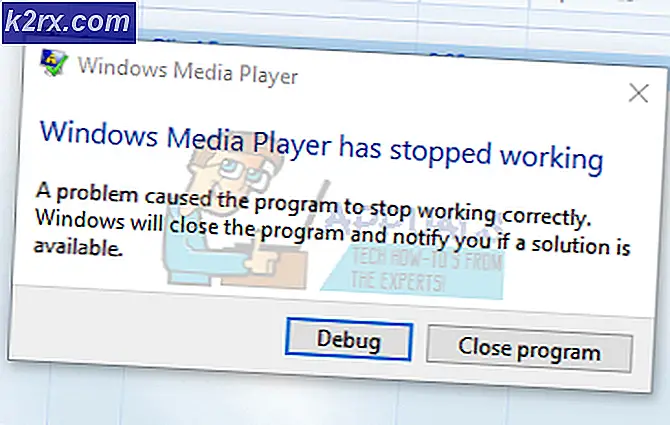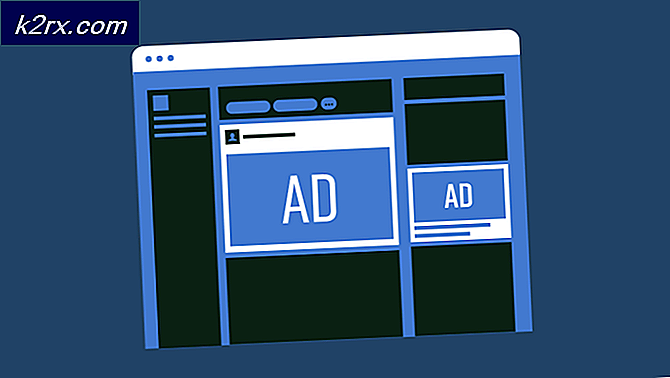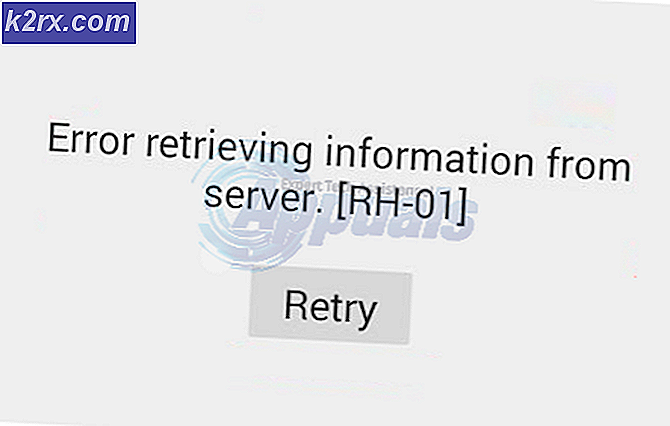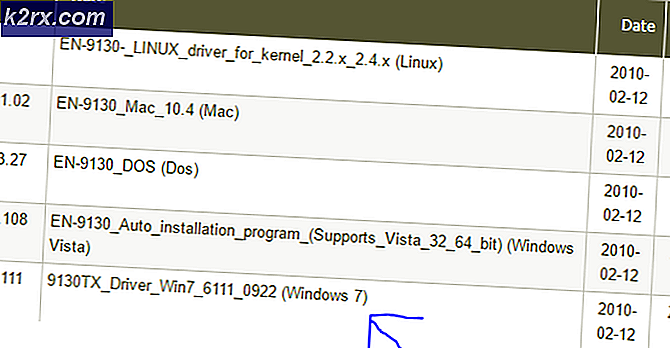Cách sửa lỗi kích hoạt Windows 10 0x80041023
Một số người dùng Windows 10 đã liên hệ với chúng tôi để hỏi sau khi không thể kích hoạt giấy phép của họ. Mã lỗi xuất hiện là “0x80041023“. Một số người dùng đang gặp phải sự cố này khi cố gắng kích hoạt sau khi nâng cấp từ phiên bản Windows cũ hơn hoặc sau khi cài đặt mới. Hướng dẫn này sẽ chỉ giải quyết các tình huống trong đó khóa hợp lệ và bản sao Windows 10 là chính hãng.
Điều gì gây ra lỗi Kích hoạt Windows 10 0x80041023?
Chúng tôi đã điều tra 0x80041023 lỗi kích hoạt bằng cách phân tích các báo cáo người dùng khác nhau và thử nghiệm các chiến lược sửa chữa khác nhau mà một số người dùng bị ảnh hưởng đã và đang sử dụng để giải quyết vấn đề. Hóa ra, có một số trường hợp khác nhau có khả năng kích hoạt 0x80041023. Dưới đây là danh sách rút gọn các thủ phạm tiềm ẩn:
Nếu bạn hiện đang gặp khó khăn trong việc vượt qua mã lỗi này và kích hoạt giấy phép Windows 10 chính hãng của mình, thì bài viết này sẽ cung cấp cho bạn một số bước khắc phục sự cố. Ở bên dưới, bạn sẽ thấy hai phương pháp mà những người dùng khác trong cùng tình huống đã sử dụng thành công để giải quyết vấn đề.
Để có kết quả tốt nhất, chúng tôi khuyên bạn nên thực hiện theo các bản sửa lỗi tiềm năng theo thứ tự mà chúng tôi đã sắp xếp. Bất kể trường hợp bạn gặp phải mã lỗi kích hoạt 0x80041023, bạn có thể thực hiện theo một số bước sẽ giải quyết được sự cố (miễn là khóa cấp phép Windows 10 của bạn hợp lệ).
Hãy bắt đầu nào!
Nâng cấp giấy phép OEM
Trước khi thử bất kỳ phương pháp nào bên dưới, bạn cần biết một số điều về giấy phép OEM. Chúng không được sử dụng làm giấy phép nâng cấp, vì vậy chúng chỉ có thể được sử dụng để cài đặt máy mới.
Giả sử bạn cố gắng cài đặt Windows 10 Pro trên một máy đã có Windows Home trước đó, quá trình kích hoạt sẽ không thành công và bạn sẽ thấy 0x80041023 lỗi kích hoạt kết quả là. Nếu bạn thấy mình trong trường hợp chính xác này, bạn nên cài đặt lại Windows 10 Home, sau đó nâng cấp lên Pro bằng Windows Store.
Bây giờ, hãy xem xét một tình huống khác - Giả sử bạn mang Windows Pro từ OEM chứ không phải từ cửa hàng. Trong trường hợp này, cách chính xác để kích hoạt và tránh lỗi 0x80041023 là cài đặt Windows 10 Pro mới, sau đó áp dụng khóa kích hoạt.
Nếu hai trường hợp được mô tả ở trên không áp dụng được cho trường hợp của bạn, hãy chuyển xuống các bản sửa lỗi tiềm năng bên dưới.
Phương pháp 1: Sử dụng SLMGR để kích hoạt
Nếu bạn nhận được 0x80041023 lỗitrong khi cố gắng kích hoạt khóa Windows 10 Pro, rất có thể sự cố là do BIOS trên máy tính của bạn vẫn còn phím Home Windows. Điều này khá phổ biến trong trường hợp người dùng mua một máy tính Windows kích hoạt trước và sau đó đặt lại nó. Sau khi quá trình hoàn tất, hệ điều hành vẫn sẽ cố gắng kích hoạt bằng khóa được lưu trữ trên BIOS của bạn.
Nếu tình huống này có thể áp dụng cho tình huống cụ thể của bạn, bạn sẽ có thể khắc phục sự cố bằng cách chạy một loạt lệnh bên trong Dấu nhắc lệnh nâng cao. Dưới đây là hướng dẫn nhanh về toàn bộ vấn đề:
- nhấn Phím Windows + R để mở hộp thoại Chạy. Sau đó, gõ "Cmd" và hãy nhấn Ctrl + Shift + Enter để mở hộp thoại Chạy. Khi bạn được cửa sổ UAC (Kiểm soát tài khoản người dùng) nhắc nhở, hãy nhấp vào Có để cấp đặc quyền quản trị.
- Khi bạn đã ở trong Command Prompt nâng cao, hãy nhập các lệnh sau (nhấn Đi vào sau mỗi cái) để thay đổi khóa cấp phép đã sử dụng thành đúng:
slmgr / ipk
slmgr / ato Ghi chú: Hãy nhớ rằng * phím Windows * chỉ đơn giản là một trình giữ chỗ. Thay thế nó bằng khóa cấp phép của riêng bạn.
- Khi khóa cấp phép hoạt động đã được thay đổi thành công, hãy khởi động lại máy tính của bạn. Khóa mới sẽ hoạt động với lần khởi động tiếp theo.
Nếu phương pháp này không hiệu quả với bạn, hãy chuyển xuống phương pháp tiếp theo bên dưới.
Phương pháp 2: Liên hệ với bộ phận hỗ trợ của Microsoft
Nếu phương pháp trên không cho phép bạn kích hoạt bản dựng Windows 10 của mình và tránh nhận được 0x80041023 lỗi, hành động tốt nhất bây giờ là liên hệ với nhóm hỗ trợ của Microsoft và yêu cầu họ giúp bạn kích hoạt lại hệ điều hành của mình.
Có một số cách để thực hiện việc này, nhưng cách dễ giao tiếp nhất để liên hệ với Microsoft Agent là gọi đến số điện thoại miễn phí dành riêng cho quốc gia hoặc khu vực của bạn.
Xem danh sách này (đây) để tìm số điện thoại cụ thể cho khu vực của bạn.
Hãy nhớ rằng tùy thuộc vào khu vực của bạn và số lượng đại lý hỗ trợ có sẵn, có thể mất một khoảng thời gian cho đến khi bạn được phân bổ cho một đại lý trực tiếp. Thông thường, bạn sẽ được hỏi một số câu hỏi bảo mật để xác nhận rằng bạn là chủ sở hữu của giấy phép và sau đó họ sẽ kích hoạt giấy phép từ xa.